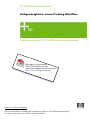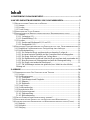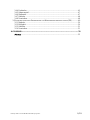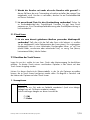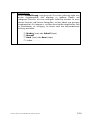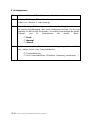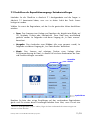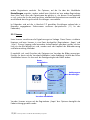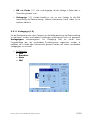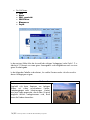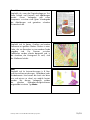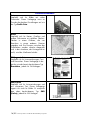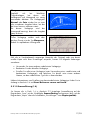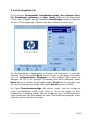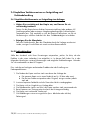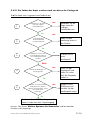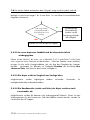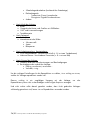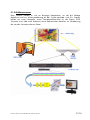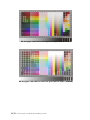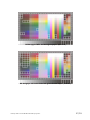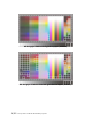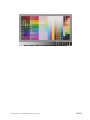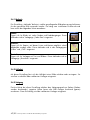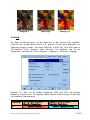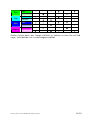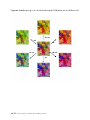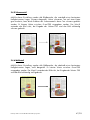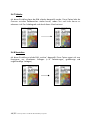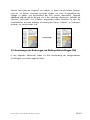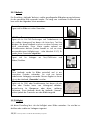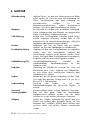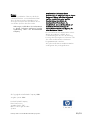HP Großformat-Farbkopierer
Integrieren Sie Ihren Drucker in Ihre vorhandene Umgebung
Farbgenauigkeit in einem Proofing-Workflow
Farbreproduktion auf HP Großformat-Farbkopiergeräten
Bitte laden Sie die neuesten
PANTONE-Tabellen aus dem
technischen Support-Abschnitt herunter:
http://www.designjet.hp.com
Hinweise zu diesem Dokument
Die hier beschriebenen Einstellungen und Beispiele gelten für HP Großformat-Farbkopierer
mit der neuesten Version der HP Designjet-Scansoftware.

Inhalt
1. EINFÜHRUNG IN DAS DOKUMENT............................................................................... 4
2. RICHTLINIEN FÜR DIE ERSTELLUNG VON FARBKOPIEN................................... 5
2.1 ERSTELLEN EINER CHECKLISTE VOR BEGINN...................................................................... 5
2.1.1 Scanner ....................................................................................................................... 5
2.1.2 Drucker....................................................................................................................... 6
2.1.3 Touch Screen............................................................................................................... 7
2.2 EINRICHTEN DES TOUCH SCREENS...................................................................................... 7
2.3 DURCHFÜHREN DES REPRODUKTIONSVORGANGS: BETRIEBSEINSTELLUNGEN.................. 11
2.3.1 Scannen..................................................................................................................... 12
2.3.1.1 Vorlagetyp (1.2)................................................................................................. 13
2.3.1.2 Scanauflösung (1.4) ........................................................................................... 17
2.3.2 Drucken..................................................................................................................... 18
2.3.2.1 Drucker und Medienprofil (2.1 und 2.2)............................................................ 18
2.3.2.2 Druckqualität (2.3)............................................................................................. 19
2.4 EMPFOHLENE VERFAHRENSWEISEN ZUR FERTIGSTELLUNG UND PROBLEMBEHANDLUNG20
2.4.1 Empfohlene Verfahrensweise zur Fertigstellung eines Auftrages............................ 20
2.4.2 Problembehandlung.................................................................................................. 20
2.4.2.1 Die Farben der Kopie weichen stark von denen der Vorlage ab ....................... 21
2.4.2.2 In einem kopierten Farbbild sind die Graustufen falsch wiedergegeben........... 22
2.4.2.3 Die Kopie wirkt im Vergleich zur Vorlage blass............................................... 22
2.4.2.4 Die Randbereiche (rechts und links) der Kopie weichen stark voneinander ab 22
2.4.2.5 Beim Kopieren von Zeitungsseiten erscheint der Hintergrund farbig............... 23
2.4.2.6 Die Kopie weist senkrechte Streifen auf............................................................ 23
2.4.2.7 SW-Abbildungen weisen eine grünliche (bzw. bläuliche oder rötliche)
Färbung auf.................................................................................................................... 23
3. ANHANG.............................................................................................................................. 24
3.1 FARBREPRODUKTION: DER VORGANG IN DER THEORIE .................................................... 24
3.1.1 Vorlage...................................................................................................................... 25
3.1.2 Großformatscanner................................................................................................... 27
3.1.2.1 Lichtquelle ......................................................................................................... 28
3.1.2.2 Papiertransport und Glasplatte........................................................................... 28
3.1.2.3 Kameras ............................................................................................................. 28
3.1.2.4 Elektronik........................................................................................................... 29
3.1.3 Touch Screen............................................................................................................. 30
3.1.4 Großformatdrucker................................................................................................... 31
3.1.5 Reproduziertes Bild................................................................................................... 32
3.1.6 Das System insgesamt............................................................................................... 32
3.1.6.1 Farbverwaltung.................................................................................................. 32
3.1.6.2 Bildverbesserung................................................................................................ 34
3.2 WELCHE FARBEN KÖNNEN REPRODUZIERT WERDEN? ....................................................... 35
3.3 RICHTLINIEN FÜR DIE ERSTELLUNG UND PRÜFUNG EINES MEDIENPROFILS ...................... 40
3.4 AUSWIRKUNGEN DER ÄNDERUNGEN VON MEDIENPROFILEINSTELLUNGEN (FARBE) ........ 41
3.4.1 Methode..................................................................................................................... 42
3.4.2 Helligkeit................................................................................................................... 42
3.4.3 Sättigung................................................................................................................... 42

3.4.4 Farbstufen................................................................................................................. 43
3.4.5 Schwarzanteil............................................................................................................ 47
3.4.6 Weißanteil................................................................................................................. 47
3.4.7 Schärfen .................................................................................................................... 48
3.4.8 Verwischen................................................................................................................ 48
3.5 AUSWIRKUNGEN DER ÄNDERUNGEN VON MEDIENPROFILEINSTELLUNGEN (SW)............. 49
3.5.1 Methode..................................................................................................................... 50
3.5.2 Helligkeit................................................................................................................... 50
3.5.3 Schärfen .................................................................................................................... 51
3.5.4 Verwischen................................................................................................................ 51
4. GLOSSAR ............................................................................................................................ 52
Hinweis
.............................................................................................................................. 55
Farbreproduktion auf HP Großformat-Farbkopiergeräten 3/55

1. EINFÜHRUNG IN DAS DOKUMENT
Dieses Dokument stellt einen Leitfaden für die Erstellung von Farbdokumenten auf HP
Großformat-Farbkopiergeräten dar. Die Scan- und Druckverfahren wurden vereinfacht,
sodass Sie problemlos herausragende Farbergebnisse erzielen können.
Dieses Dokument ist in zwei Teile gegliedert:
• Im ersten Teil finden Sie eine Reihe von Hinweisen, Checklisten, Einstellungen
und Beispielen zur Problembehandlung, mit deren Hilfe Sie Ihr HP Großformat-
Farbkopiersystem optimal nutzen können.
• Der zweite Teil (Anhang) bietet eine Einführung in die Konzepte des
Farbkopierens unter besonderer Berücksichtigung der hier beschriebenen Geräte.
Darüber hinaus enthält der Anhang Folgendes:
o Detaillierte Informationen zu reproduzierbaren Farben
o Richtlinien, anhand derer der Benutzer Medienprofile einsetzen bzw.
erstellen kann
o Richtlinien bezüglich der Erstellung neuer Vorlagetypen
Benutzer, die bereits über Erfahrung mit der Erstellung von Farbkopien verfügen, können
den ersten Teil dieses Dokuments als praktisches Nachschlagewerk zur
Farbreproduktion und als Leitfaden für die Problembehandlung einsetzen.
Wenn Sie dagegen grundlegende Informationen zum Farbkopieren oder detaillierte
Angaben zur Konfiguration Ihres Systems benötigen, sollten Sie im Anhang
nachschlagen.
Dieses Dokument beinhaltet keine Informationen zu Funktionen, die sich nicht auf die
Farbreproduktion beziehen, wie z. B.: Drehen, Skalieren, Verschachteln, Protokollieren,
Paneelieren, Kacheln, Spiegeln und Ausrichten. Ebenso wenig bietet dieses Dokument
Informationen zur Wartung von Druckern und Scannern (Hinweise zu diesen Funktionen
finden Sie in den entsprechenden Handbüchern).
Dieses Dokument dient als Leitfaden für verschiedene HP Großformat-Farbkopiergeräte,
und daher sind manche der beschriebenen Einstellungen möglicherweise bei Ihrem
Gerät nicht vorhanden.
Wir hoffen, dass Ihnen dieses Dokument als nützliche Informationsquelle bei der
Erstellung von Farbdokumenten dient.
Mit freundlichen Grüßen,
Ihr HP Designjet Drucker-Team
4/55 Farbreproduktion auf HP Großformat-Farbkopiergeräten

2. RICHTLINIEN FÜR DIE ERSTELLUNG VON FARBKOPIEN
Auf HP Großformat-Farbkopierern können Vorlagen mithilfe eines Scanners, eines
Druckers und einer Steuereinheit (einem so genannten Touch Screen) reproduziert
werden. Die Reproduktion kann auf zwei Arten erfolgen:
• In einem Schritt (durch Kopieren)
• In zwei Schritten (durch Scannen und anschließendes Drucken), wobei die
digitalisierten Daten in einer Datei zwischengespeichert werden
In diesem Dokument wird zwischen diesen beiden Verfahren nicht unterschieden. Der
Scan- und der Druckprozess werden getrennt erläutert. Wenn Sie eine Kopie erstellen
möchten, führen Sie hierzu den Scan- und den Druckprozess nacheinander aus.
Zur exakten Reproduktion eines Bildes empfiehlt sich folgende Vorgehensweise:
• Erstellen einer Checkliste vor Beginn: Prüfen Sie die Punkte in diesem
Abschnitt, bevor Sie beginnen.
• Einrichten des Touch Screens: Wählen Sie die optimalen
Einstellungsoptionen für den Touch Screen.
• Durchführen des Reproduktionsvorgangs: Konfigurieren Sie den Touch
Screen gemäß den im vorherigen Schritt festgelegten Optionen.
• Empfohlene Verfahrensweisen zur Fertigstellung und
Problembehandlung: Hier finden Sie Empfehlungen zum Umgang mit
erstellten Dokumenten. Falls die Ausgabe nicht Ihren Erwartungen entspricht,
ziehen Sie diesen Abschnitt zur Problembehebung heran.
2.1 Erstellen einer Checkliste vor Beginn
Bevor Sie mit dem Scannen bzw. Kopieren beginnen, sollten Sie folgende Fragen
beantworten, um sicherzustellen, dass alle notwendigen Voraussetzungen erfüllt sind.
Falls Sie eine Frage mit Nein beantworten oder nicht sicher sein sollten, wie die richtige
Antwort lautet, folgen Sie bitte den angegebenen Empfehlungen.
2
2
.
.
1
1
.
.
1
1
Scanner
Scanner
Ist die Glasplatte sauber und staubfrei? Falls nein, oder falls Sie nicht
sicher sind, folgen Sie bitte den Anweisungen zur Scannerwartung, um die
Glasplatte zu reinigen. Wenn das Vorlagenglas nicht sauber ist, besteht die
Gefahr, dass die Kopie senkrechte Streifen aufweist.
Farbreproduktion auf HP Großformat-Farbkopiergeräten 5/55

Ist der weiße Hintergrund des Lademechanismus sauber? Falls
nicht, weisen graue Bereiche einen Farbstich auf, und das System arbeitet
fehlerhaft (manche Kopierergebnisse sind möglicherweise inakzeptabel).
Ist der Scanner bereits seit mehr als einer Stunde eingeschaltet?
Falls nicht, können sich die Farben während des Scanvorgangs verändern.
Muss der Scanner gewartet werden? Sollte dies der Fall sein, folgen
Sie bitte den Anweisungen im Wartungshandbuch. Schlagen Sie im
Zweifelsfall in Abschnitt
3.1.2.2 des Anhangs nach. Üblicherweise sollte der
Wartungsprozess alle 100 Scanvorgänge oder einmal pro Monat ausgeführt
werden. Dies hängt jedoch stark von der Art der zu scannenden Vorlagen ab.
Wenn Sie den Eindruck haben, dass der Scanner nicht ordnungsgemäß
arbeitet (Farben weichen stark vom Original ab, keine neutralen Grautöne,
unterbrochene Linien), sollten Sie den Wartungsprozess durchführen.
Ist die Vorlage trocken? Feuchte Tinte kann zu Beschädigungen der
Vorlage und zur Verschmutzung der Scannerglasplatte führen.
Entspricht die eingestellte Höhe des Lademechanismus der
Mediendicke der Vorlage? Wenn die Vorlage dicker als 2 mm ist, lesen
Sie bitte im Anhang die Anweisungen unter Error! Reference source not
found.. Denken Sie bitte immer daran, die Vorlage sehr vorsichtig zu
behandeln.
2
2
.
.
1
1
.
.
2
2
Drucker
Drucker
Ist das Druckmedium richtig eingelegt und wird die
entsprechende Medienbezeichnung auf dem Bedienfeld
angezeigt? Falls nicht, ändern Sie die Medieneinstellung, oder legen Sie ein
anderes Druckmedium ein. Ansonsten kann es zu Problemen mit der
Druckqualität kommen.
Wurden die Ausrichtungs- und Kalibrierungsprozesse für die
geladenen Medien und die aktuellen Tinten ausgeführt? Falls nicht,
führen Sie bitte gemäß den Anweisungen in Abschnitt 3.1.4 des Anhangs die
entsprechenden Ausrichtungs- und Kalibrierungsprozesse durch.
Ist die Farbkalibrierung aktiviert? Befolgen Sie die Anweisungen in
Abschnitt 3.1.4 des Anhangs.
6/55 Farbreproduktion auf HP Großformat-Farbkopiergeräten

Wurde der Drucker seit mehr als sechs Stunden nicht genutzt? In
diesem Fall kann der erste Tintenauftrag schwächer ausfallen (da weniger Tinte
aufgebracht wird). Um dies zu verhindern, drucken Sie am Druckerbedienfeld
ein kleines Dokument.
Ist ausreichend Tinte für den Druckauftrag vorhanden? Prüfen Sie
im Druckerbedienfeld den Tintenfüllstand. Tauschen Sie ggf. leere Druck-
patronen aus. Eine Closed-Loop-Farbkalibrierung oder Druckkopfausrichtung ist
nicht erforderlich.
2
2
.
.
1
1
.
.
3
3
Touch
Screen
Touch Screen
Ist ein zum derzeit geladenen Medium passendes Medienprofil
vorhanden? Falls dies nicht der Fall oder Ihnen nicht bekannt ist, erstellen
Sie ein Medienprofil (siehe Dokumentation des Scansystems). Ein ungeeignetes
Medienprofil kann zu einer fehlerhaften Druckausgabe führen: zu viel Tinte
(dunkle Bilder, verschmierte oder verlaufende Tinte), zu wenig Tinte (blasse,
kontrastarme Bilder), falsche Farben.
2.2 Einrichten des Touch Screens
Legen Sie nun fest, welche Art von Scan-, Druck- oder Kopiervorgang Sie durchführen
möchten. Zu diesem Zweck müssen verschiedene Optionen in den Menüs auf dem
Touch Screen festgelegt werden.
Nutzen Sie diesen Abschnitt als Referenztabelle, in der Sie die Optionen auswählen
können, die im Touch Screen konfiguriert werden sollen. Die Begriffe in Fettschrift sind
die Namen der Optionen auf dem Touch Screen.
1. Scanoptionen
1.1 Farbmodus:
Möchten Sie ein SW- oder ein Farbbild verarbeiten? (Auch eine farbige
Vorlage kann als SW-Kopie verarbeitet werden.)
Viele Einstellungen hängen von dieser Auswahl ab.
SW
Farbe
Farbreproduktion auf HP Großformat-Farbkopiergeräten 7/55

1.2 Art des Inhalts:
Welchen Inhalt hat die Vorlage? Wählen Sie aus der folgenden Liste den am
besten passenden Inhaltstyp. Diese Festlegung hängt mit dem im Touch
Screen definierten Vorlagetyp zusammen (siehe Abschnitt 2.3.1.1). Der
Vorlagetyp wird in Klammern () angegeben. Hierbei gelten die fett
gedruckten Optionen für den SW-Modus, die
fett und kursiv
gedruckten
für den Farbmodus.
Bild (Foto;
Foto
)
CAD-Zeichnung auf weißem Hintergrund (CAD-Linien;
CAD
)
Text oder Grafik auf weißem Hintergrund (CAD-Linien;
CAD
)
CAD-Zeichnung, Text oder Grafik auf einem Hintergrund, von dem
sich Linien nur wenig abheben:
Blaupause (blauer Hintergrund) (Blaupause;
CAD
mit
erweiterten Einstellungen)
Sepia-Hintergrund (Sepia;
CAD
mit erweiterten Einstellungen)
Andere .....
Dokument: Text (oder Linien) und Bilder (CAD, gemischt;
Broschüre
)
Karten (Füllflächen und Zeilen) (Karte;
Karte
)
1.3 Erweiterte Einstellungen für die Vorlage:
Hier können Sie zusätzliche Farbeinstellungen vornehmen oder Optionen zur
Bildverbesserung einrichten. Weitere Informationen finden Sie im Anhang in
Abschnitt 3.4 und Error! Reference source not found.. Beachten Sie
bitte, dass Änderungen an den Standardwerten zu einer farblichen
Inkonsistenz der Ausgabe mit der Vorlage oder zu einer verminderten
Bildqualität der Ausgabe führen können. Die kursiv gedruckten Optionen
gelten nur für das Scannen im Farbmodus. Standardwerte sind jeweils 0.
Helligkeit (-3 bis +6): ……..
Sättigung
(-6 bis +6): …….
Farbstufen. Wählen Sie RGB- oder CMY-Werte (-6 bis +6):
Rot
: ………..
Cyan
: .….………
Grün
: ……...
Magenta
: ………
Blau
: ……….
Gelb
: ...………
Weißanteil
(0 bis 255): ….
Schwarzanteil
(0 bis 255): ……
Verwischen (Farbe 0 bis 12; SW Ein/Aus): ……..
Schärfen (0 bis 6): ………
8/55 Farbreproduktion auf HP Großformat-Farbkopiergeräten

1.4 Scanauflösung:
Welche Scanauflösung wird gewünscht? Eine hohe Auflösung ergibt eine
bessere Ausgabequalität, führt allerdings zu größeren Dateien und
niedrigerem Durchsatz. Mit einer niedrigeren Auflösung erreichen Sie einen
höheren Durchsatz und kleinere Dateigrößen, erzielen jedoch eine geringere
Ausgabequalität. Als Kompromiss zwischen diesen beiden Möglichkeiten steht
ein Normalmodus zur Verfügung. Sie können auch eine benutzerdefinierte
Auflösung auswählen.
Niedrig (Scan) oder Schnell (Kopie)
Normal
Hoch (Scan) oder Beste (Kopie)
Andere: ………….
Farbreproduktion auf HP Großformat-Farbkopiergeräten 9/55

2. Druckoptionen
2.1
Wie lautet der aktuelle Druckername im Touch Screen?
…………………………..
2.2
Welches Medienprofil möchten Sie verwenden? (Informationen hierzu
finden Sie in Abschnitt 3.3 des Anhangs)
…………………………..
2.3
Welche Druckqualität wird gewünscht? Mit der Einstellung „Beste“ erhalten
Sie höchste Ausgabequalität, aber einen niedrigeren Durchsatz. Für Entwürfe
empfiehlt sich der schnelle Druckmodus, für normale Druckaufträge der Modus
„Normal“ und für Präsentationen der Modus „Beste“.
Beste
Normal
Schnell
2.4 Ist bekannt, mit welchem Druckverfahren die Vorlage hergestellt wurde? Falls
nein, wählen Sie hier „Kein Tintenstrahldrucker“:
Tintenstrahldrucker
Kein Tintenstrahldrucker (Offsetdruck, Fotoabzug, Laserdrucker, …)
10/55 Farbreproduktion auf HP Großformat-Farbkopiergeräten

2.3 Durchführen des Reproduktionsvorgangs: Betriebseinstellungen
Nachdem Sie die Checkliste in Abschnitt 2.1 durchgearbeitet und die Fragen in
Abschnitt 2.1 beantwortet haben, muss nun im dritten Schritt der Touch Screen
konfiguriert werden.
Wählen Sie zuerst die Registerkarte, auf der Sie die gewünschte Aktion durchführen
möchten:
• Scan: Zum Scannen einer Vorlage und Speichern des digitalisierten Bildes auf
CD, Festplatte, Diskette oder Netzlaufwerk. Diese Datei kann anschließend
gedruckt werden. Im Folgenden wird dieser Vorgang als „In Datei scannen“
bezeichnet.
• Ausgabe: Zum Ausdrucken einer Bilddatei (die zuvor gescannt wurde). Im
Folgenden wird dieser Vorgang als „Aus Datei drucken“ bezeichnet.
• Kopie: Zum Scannen und sofortigen Drucken einer Vorlage (ohne
Zwischenspeicherung als Datei). In diesem Fall wird eine Kombination der Scan-
und Druckeinstellungen verwendet.
1
Gewählte
Aktion
Symbolleiste
Beachten Sie bitte, dass einige Einstellungen auf den verschiedenen Registerkarten
gleich sind. Die meisten dieser Einstellungen behalten ihren Wert, wenn Sie auf eine
1
Wenn Sie die Registerkarte „Kopie“ wählen, folgen Sie bitte nacheinander den Anweisungen zum
Scannen und zum Drucken.
Farbreproduktion auf HP Großformat-Farbkopiergeräten 11/55

andere Registerkarte wechseln. Die Optionen, auf die Sie über die Schaltfläche
Einstellungen zugreifen, ändern jedoch beim Wechsel auf eine andere Registerkarte
ihren Wert, auch wenn der Optionsname der gleiche ist. Aus diesem Grund empfiehlt
es sich, zuerst die für die jeweilige Aktion erforderliche Registerkarte auszuwählen und
anschließend dort die gewünschten Einstellungen vorzunehmen.
Im Folgenden wird auf die in Abschnitt 2.2 gewählten Einstellungen anhand der in
Klammern angegebenen Zeilennummer verwiesen (beispielsweise (1.1) für den
Farbmodus).
2
2
.
.
3
3
.
.
1
1
Scannen
Scannen
Unter Scannen versteht man die Digitalisierung einer Vorlage. Dieser Prozess wird beim
Kopieren und beim Scannen in eine Datei durchgeführt (Registerkarten „Kopie“ und
„Scan“). Diesem Vorgang sollte besondere Aufmerksamkeit gewidmet werden, da hier
nicht nur das Bild digitalisiert wird, sondern auch der Hauptteil der Bildverbesserung
und Farbverwaltung stattfindet.
Es empfiehlt sich, nach Einrichten der Optionen eine Vorschau des Bildes anzuzeigen.
Drücken Sie hierzu auf die Vorschau-Schaltfläche (siehe Abbildung). Mithilfe der Zoom-
Schaltflächen können Sie hier auch die Detailgenauigkeit des Bildes ändern.
Farbbezo
g
ene
Einstellungen
Zoom-
Schaltflächen
Vorschau-Schaltfläche
Vor dem Scannen müssen auf der Registerkarte „Kopie“ drei Optionen bezüglich der
Farbeinrichtung gewählt werden:
12/55 Farbreproduktion auf HP Großformat-Farbkopiergeräten

• SW oder Farbe (1.1): Hier wird festgelegt, ob die Vorlage in Farbe oder in
Graustufen gescannt wird.
• Vorlagetyp (1.2): Hierbei handelt es sich um eine Vorlage für die Bild-
verbesserung und Farbverwaltung. Nähere Informationen hierzu finden Sie im
nächsten Abschnitt.
2.3.1.1 Vorlagetyp (1.2)
Um die Konfiguration der vielen Optionen für die Bildverbesserung und Farbverwaltung
zu erleichtern, wurden verschiedene Einstellungen vorkonfiguriert und in so genannten
Vorlagetypen zusammengefasst. Ein Vorlagetyp stellt ein Muster einer
Originalvorlage dar, der verschiedene Einstellungswerte zugewiesen wurden. Je
nachdem, ob in Farbe oder Schwarzweiß gescannt werden soll, stehen verschiedene
Vorlagetypen zur Auswahl:
• Für Farbscans
o Foto
o Broschüre
o Karte
o CAD
Farbreproduktion auf HP Großformat-Farbkopiergeräten 13/55

• Für SW-Scans
o Foto
o Karte
o CAD, gemischt
o CAD-Linien
o Blaupause
o Sepia
In den meisten Fällen führt die Auswahl des richtigen Vorlagetyps (siehe Punkt 1.2 in
Abschnitt 2.2) bereits zu einem guten Scanergebnis und infolgedessen auch zu einer
guten Druckausgabe.
In der folgenden Tabelle wird erläutert, für welche Einsatzzwecke sich die verschie-
denen Vorlagetypen eignen.
Farbmodus
Foto
Empfiehlt sich beim Kopieren von farbigen
Bildern mit vielen verschiedenen Farben,
Farbübergängen oder Schattierungen. Hierbei
wird eine Kopie angestrebt, die als dem Original
möglichst ähnlich wahrgenommen wird, auch
wenn die Farben abweichen.
14/55 Farbreproduktion auf HP Großformat-Farbkopiergeräten

Broschüre
Empfiehlt sich, wenn die Originalvorlage aus Text
(hohe Schärfe und Kontrast) und Abbildungen
besteht. Dieser Vorlagetyp stellt einen
Kompromiss zwischen einer guten Wiedergabe
der Abbildungen und gestochen scharfem
Textausdruck dar.
Karte
Empfiehlt sich für Karten, Grafiken und andere
Dokumente mit gefüllten Flächen: Flächen in einer
Farbe, die von Bereichen in einer anderen Farbe
umgeben sind. Die Grenzen zwischen
Farbflächen werden schärfer dargestellt und, in
der Annahme, der Hintergrund sei weiß, wird
der Weißanteil erhöht.
CAD
Empfiehlt sich für Linienzeichnungen (z. B. Bau-
und Konstruktionszeichnungen, Schaltpläne) oder
Textdokumente. Hier können die Linien sehr dünn
sein und müssen so scharf wie möglich kopiert
werden. Bei diesem Vorlagetyp werden
die gleichen Bildverbesserungsfunktionen
angewendet wie beim Typ Karte.
Farbreproduktion auf HP Großformat-Farbkopiergeräten 15/55

Schwarzweißmodus
Foto
Empfiehlt sich für Bilder mit vielen
Graustufen. Dieser Vorlagetyp weist im
Grunde die gleichen Einstellungen auf wie
der Typ Farbe Foto.
Karte
Empfiehlt sich für Karten, Grafiken und
andere Dokumente mit gefüllten Flächen:
Flächen in einem Grauton, die von
Bereichen in einem anderen Grauton
umgeben sind. Die Grenzen zwischen den
Grauflächen werden schärfer dargestellt
und, in der Annahme, der Hintergrund sei
weiß, wird der Weißanteil erhöht.
CAD, gemischt
Empfiehlt sich für Linienzeichnungen, Text
und Graustufen. Dieser Vorlagetyp ist der
gleiche wie der bereits beschriebene Typ
Broschüre, jedoch für SW-Vorlagen.
CAD-Linien
Empfiehlt sich für Linienzeichnungen und
rein schwarzen Text. Dieser Vorlagetyp
eignet sich nicht für Bilder. Er entspricht
dem oben beschriebenen Typ CAD
(Farbe), jedoch für SW-Vorlagen.
16/55 Farbreproduktion auf HP Großformat-Farbkopiergeräten

Blaupause
Empfiehlt sich bei bläulichen
Originalvorlagen, bei denen sich
Vordergrund und Hintergrund nur wenig
voneinander abheben. Die Vorlagetypen
Normal oder Foto würden hier zu einer
sehr unsauberen Ausgabe führen, bei der
die Linien kaum zu erkennen wären.
Bei diesem Vorlagetyp wird der
Hintergrund bereinigt, damit die Ausgabe
klarer erscheint.
Sepia
Dieser Vorlagetyp verfährt nach dem
gleichen Prinzip wie der Typ Blaupause,
jedoch für sepiafarbene Hintergründe.
Falls die im Vorschaubereich angezeigte Voransicht des Originals oder eine bereits
erstellte Kopie nicht Ihren Erwartungen entspricht, können Sie folgende Änderungen
vornehmen:
• Verwenden Sie einen anderen vordefinierten Vorlagetyp.
• Bearbeiten Sie den aktuellen Vorlagetyp.
• Erstellen Sie selbst einen Vorlagetyp (unter Verwendung eines vordefinierten und
bearbeiteten Vorlagetyps), und speichern Sie diesen unter einem anderen
Namen, um den vordefinierten Typ nicht zu überschreiben.
Nähere Informationen zum Erstellen eines benutzerdefinierten Vorlagetyps finden Sie im
Anhang in Abschnitt
3.4 und Error! Reference source not found..
2.3.1.2 Scanauflösung (1.4)
Sie können die in Punkt 1.4 in Abschnitt
2.2 festgelegte Scanauflösung auf der
Registerkarte „Scan“ mit der Schaltfläche Scanauflösung konfigurieren (bzw. auf der
Registerkarte „Kopie“ über die Schaltfläche „Einstellungen“ unter Kopierqualität).
Farbreproduktion auf HP Großformat-Farbkopiergeräten 17/55

Als Faustregel gilt Folgendes: die Scanauflösung (für die beste Druckqualität und
großformatige Bilder) sollte 150 dpi x (Ausgabeformat/Eingabeformat) betragen.
Wenn die Originalvorlage nicht vergrößert werden soll (Ausgabeformat =
Eingabeformat), ist eine Auflösung von 150 dpi ausreichend. Soll die Originalvorlage
auf das Vierfache vergrößert werden, wird eine Auflösung von 600 dpi benötigt.
Bei Bildern mit sehr feinen Details (CAD-Zeichnungen, Kunstdrucke, Karten) empfiehlt
sich möglicherweise eine höhere Auflösung.
2
2
.
.
3
3
.
.
2
2
D
D
r
r
u
u
c
c
k
k
e
e
n
n
Drucken ist die Ausgabe eines digitalen Dokuments in „greifbarer“ Form. Sie können
Druckaufträge auf den Registerkarten „Kopie“ und „Ausgabe“ des Touch Screens
konfigurieren. Beachten Sie bitte, dass an dieser Stelle nicht nur das Bild zum Senden
an den Drucker vorbereitet wird, sondern auch der größte Teil der Farbverwaltung
stattfindet.
Für die Farbverwaltung sollten folgende Punkte bedacht werden:
• Welcher Drucker wird verwendet (2.1)
• Welches Medienprofil beschreibt das im Drucker geladene Medium (2.2)
• Welche Druckqualität wird benötigt (2.3)
• Wurde die Vorlage mit einem Tintenstrahldrucker gedruckt (2.4)
All diese Einstellungen können im Touch Screen-Menü konfiguriert werden.
2.3.2.1 Drucker und Medienprofil (2.1 und 2.2)
Druckername und Medienprofil können auf der Registerkarte „Konfiguration“
angegeben werden (siehe nachstehende Abbildung).
18/55 Farbreproduktion auf HP Großformat-Farbkopiergeräten

2.3.2.2 Druckqualität (2.3)
Die Einstellungen Druckqualität, Tintendruckervorlage, Nur schwarze Tinte,
Für Zeichnungen optimieren und Max. Detail werden auf der Registerkarte
„Kopie“ oder „Ausgabe“ über die Schaltfläche Einstellungen konfiguriert. Beachten
Sie, dass sich die angezeigten Optionen nach dem installierten Drucker richten.
Um die bestmögliche Ausgabequalität zu erreichen und Farbverluste zu vermeiden,
empfiehlt sich die Druckqualität Beste und der Einsatz von geeigneten Druckmedien
wie z. B. hochglänzendes Fotopapier. In allen anderen Fällen sollten Sie
abwägen, ob Sie für den jeweiligen Druckauftrag einer hohen Bildqualität (Modus
Beste) oder einer schnellen Druckausgabe (Modus Schnell) den Vorzug geben, oder
ob Sie eine Mischung dieser beiden Modi (Modus Normal) einsetzen möchten.
Die Option Tintendruckervorlage sollte aktiviert werden, wenn die Vorlage auf
einem Tintenstrahldrucker erstellt wurde. Wenn es sich bei der Vorlage um einen
herkömmlichen Fotoabzug handelt oder die Vorlage auf einer Offsetdruckmaschine,
einem Laserdrucker oder einem anderen als einem Tintenstrahldrucker hergestellt wurde,
sollte diese Option nicht aktiviert werden.
Farbreproduktion auf HP Großformat-Farbkopiergeräten 19/55

2.4 Empfohlene Verfahrensweisen zur Fertigstellung und
Problembehandlung
2
2
.
.
4
4
.
.
1
1
E
E
m
m
p
p
f
f
o
o
h
h
l
l
e
e
n
n
e
e
V
V
e
e
r
r
f
f
a
a
h
h
r
r
e
e
n
n
s
s
w
w
e
e
i
i
s
s
e
e
z
z
u
u
r
r
F
F
e
e
r
r
t
t
i
i
g
g
s
s
t
t
e
e
l
l
l
l
u
u
n
n
g
g
e
e
i
i
n
n
e
e
s
s
A
A
u
u
f
f
t
t
r
r
a
a
g
g
e
e
s
s
¾ Gehen Sie vorsichtig mit der Kopie um, und lassen Sie sie
vollständig trocknen.
Setzen Sie die Kopie keiner direkten Sonneneinstrahlung (oder anderen UV-
Strahlungsquellen) oder extremen Umgebungsbedingungen (Luftfeuchtigkeit,
Temperatur) aus. Ggf. empfiehlt es sich, die Kopie zu laminieren, um sie vor
Verkratzung zu schützen und die Licht- bzw. Farbbeständigkeit zu erhöhen.
¾ Reinigen Sie die Glasplatte.
Falls die Gefahr besteht, dass die Glasplatte durch die Vorlage verschmutzt
wurde, reinigen Sie die Platte mit einem weichen Baumwolltuch.
2
2
.
.
4
4
.
.
2
2
P
P
r
r
o
o
b
b
l
l
e
e
m
m
b
b
e
e
h
h
a
a
n
n
d
d
l
l
u
u
n
n
g
g
Sollte der Ausdruck nicht Ihren Erwartungen entsprechen, prüfen Sie bitte, ob das
Problem in der unten stehenden Liste aufgeführt ist. In diesem Fall finden Sie in den
folgenden Abschnitten weitere Erläuterungen und mögliche Problemlösungen. Wenden
Sie sich anderenfalls an den HP Support.
Dies sind die am häufigsten auftretenden Probleme bei der Erstellung von
Farbreproduktionen:
1. Die Farben der Kopie weichen stark von denen der Vorlage ab:
a. Die gesamte Kopie weist einen Farbstich auf (z. B. blau oder rosa).
b. Die meisten Farben entsprechen dem Original, einige weichen jedoch
stark ab.
2. In einem kopierten Farbbild sind die Graustufen falsch wiedergegeben.
3. Die Kopie wirkt im Vergleich zur Vorlage blass.
4. Die Randbereiche (rechts und links) der Kopie weichen stark voneinander ab.
5. Beim Kopieren von Zeitungsseiten erscheint der Hintergrund farbig.
6. Die Kopie weist senkrechte Streifen auf.
7. SW-Abbildungen weisen eine grünliche (bzw. bläuliche oder rötliche)
Färbung auf.
20/55 Farbreproduktion auf HP Großformat-Farbkopiergeräten
Seite wird geladen ...
Seite wird geladen ...
Seite wird geladen ...
Seite wird geladen ...
Seite wird geladen ...
Seite wird geladen ...
Seite wird geladen ...
Seite wird geladen ...
Seite wird geladen ...
Seite wird geladen ...
Seite wird geladen ...
Seite wird geladen ...
Seite wird geladen ...
Seite wird geladen ...
Seite wird geladen ...
Seite wird geladen ...
Seite wird geladen ...
Seite wird geladen ...
Seite wird geladen ...
Seite wird geladen ...
Seite wird geladen ...
Seite wird geladen ...
Seite wird geladen ...
Seite wird geladen ...
Seite wird geladen ...
Seite wird geladen ...
Seite wird geladen ...
Seite wird geladen ...
Seite wird geladen ...
Seite wird geladen ...
Seite wird geladen ...
Seite wird geladen ...
Seite wird geladen ...
Seite wird geladen ...
Seite wird geladen ...
-
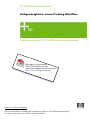 1
1
-
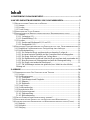 2
2
-
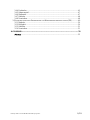 3
3
-
 4
4
-
 5
5
-
 6
6
-
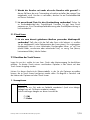 7
7
-
 8
8
-
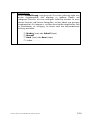 9
9
-
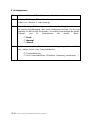 10
10
-
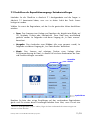 11
11
-
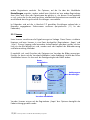 12
12
-
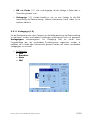 13
13
-
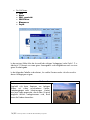 14
14
-
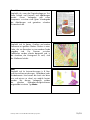 15
15
-
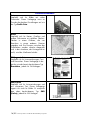 16
16
-
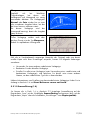 17
17
-
 18
18
-
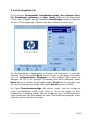 19
19
-
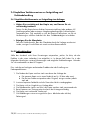 20
20
-
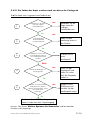 21
21
-
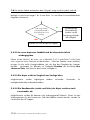 22
22
-
 23
23
-
 24
24
-
 25
25
-
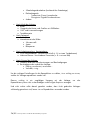 26
26
-
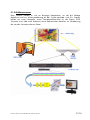 27
27
-
 28
28
-
 29
29
-
 30
30
-
 31
31
-
 32
32
-
 33
33
-
 34
34
-
 35
35
-
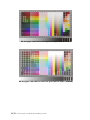 36
36
-
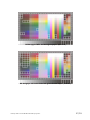 37
37
-
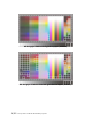 38
38
-
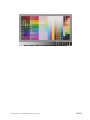 39
39
-
 40
40
-
 41
41
-
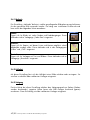 42
42
-
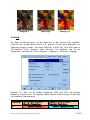 43
43
-
 44
44
-
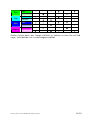 45
45
-
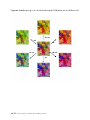 46
46
-
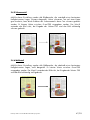 47
47
-
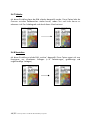 48
48
-
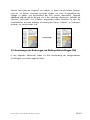 49
49
-
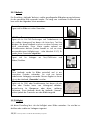 50
50
-
 51
51
-
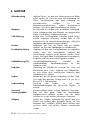 52
52
-
 53
53
-
 54
54
-
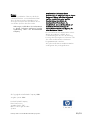 55
55
HP DesignJet 4500 Scanner series Benutzerhandbuch
- Typ
- Benutzerhandbuch
- Dieses Handbuch eignet sich auch für
Verwandte Artikel
-
HP HD Pro 2 Scanner Benutzerhandbuch
-
HP DesignJet HD Pro MFP Benutzerhandbuch
-
HP DesignJet 4520 Printer series Referenzhandbuch
-
HP DesignJet 820 MFP series Referenzhandbuch
-
HP DesignJet 4500 Scanner series Referenzhandbuch
-
HP DesignJet 4000 Printer series Benutzerhandbuch
-
HP SmartStream Preflight Manager Benutzerhandbuch
-
HP DesignJet T830 Multifunction Printer series Benutzerhandbuch
-
HP DesignJet T1700 Printer series Benutzerhandbuch